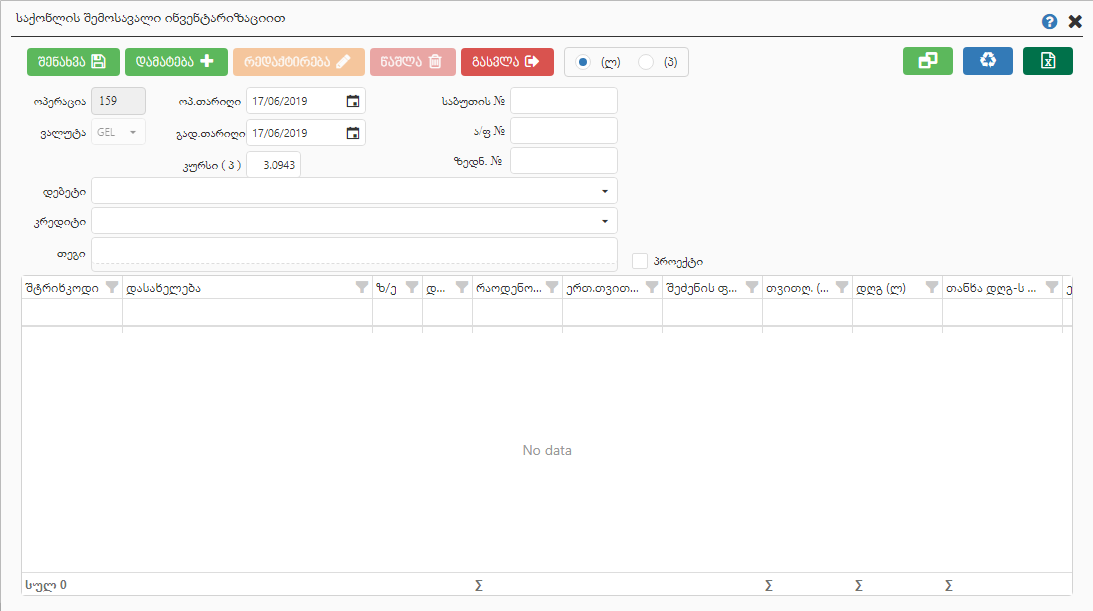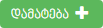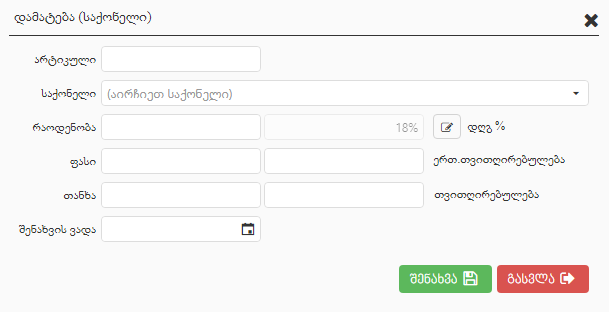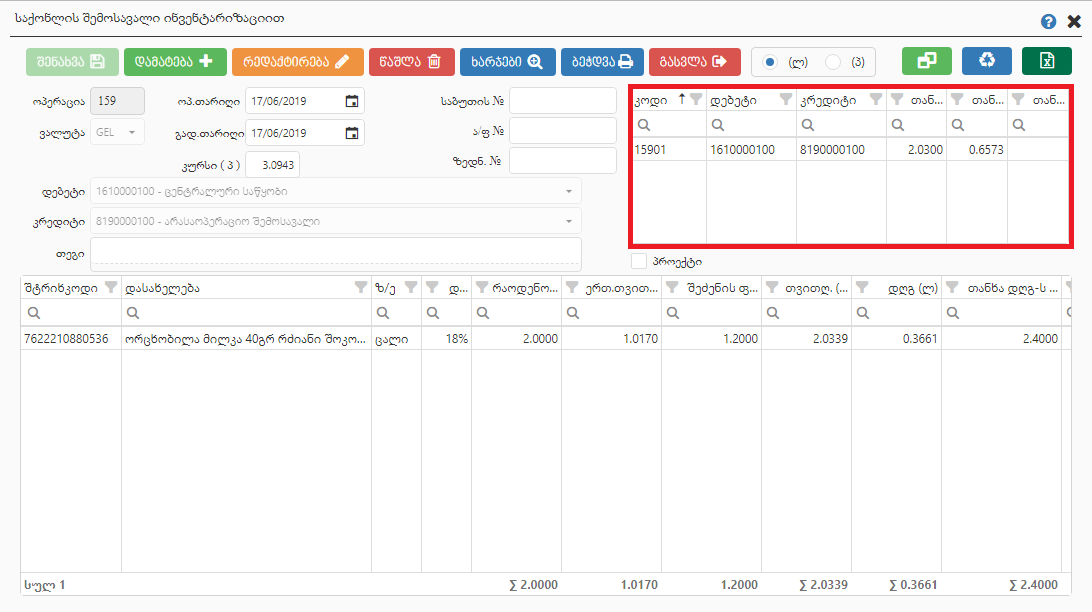შემოსავალი ინვენტარიზაციით
ბუღალტრული ოპერაციების ერთ-ერთი ფორმაა საქონლის შემოსავალი ინვენტარიზაციით. მისი დანიშნულებაა ჩატარებული ინვენტარიზაციით გამოვლენილი საქონლის ზედმეტობის აღრიცხვა ბუღალტერიაში. აღნიშნული ოპერაცია ავტომატურად ტარდება ინვენტარიზაციის ფორმიდან, ინვენტარიზაციის შედეგების ბუღალტერიაში ასახვით, თუმცა სურვილის შემთხვევაში შეგიძლიათ მისი ხელით გატარებაც. ფორმა გამოიყენება იმ შემთხვევაში, თუ გარკვეული მიზეზების გამო პროგრამა ინვენტარიზაციის ფორმაში ბუღალტერიაში ასახვის დროს ავტომატურად არ ატარებს ზედმეტობის საბუთს. ავტომატური ოპერაციის კოდი განსხვავებული იქნება მიერ ხელით გატარებული ოპერაციის კოდისგან. ოპერაციის დამატებისთვის საბუთის დამატების ფანჯარაში გამოსულ ჩამონათვალში აირჩიეთ "საქონლის შემოსავალი ინვენტარიზაციით". შედეგად ეკრანზე გამოვა დამატების ფანჯარა, რომელიც შემდეგი სახისაა: |
|
ფორმაში შეხვდებით შემდეგ გრაფებს:
- საბუთში საქონლის დასამატებლად გამოიყენეთ ცხრილის ზევით არსებული დამატების ღილაკი. შედეგად ეკრანზე გამოვა საქონლის დამატების ფანჯარა, სადაც ავსებთ საჭირო ინფორმაციას. აუცილებლად შესავსები განყოფილებაა საქონლის დასახელება, რაოდენობა და თანხა. |
|
საქონლის გრაფაში ჩამოსაშლელი ღილაკის საშუალებით გამოვა ყველა იმ საქონლის სია, რომელიც ცნობარებში გაქვთ დარეგისტრირებული. ამ სიიდან ამოირჩევთ თქვენთვის სასურველ საქონელს. ამისათვის გამოიყენეთ ცხრილის ფილტრები. რაოდენობაში უთითებთ შესყიდული საქონლის რაოდენობას. თუ საქონელი ცალობით გაქვთ დარეგისტრირებული ამ გრაფაში მხოლოდ მთელი რიცხვი ჩაიწერება. ხოლო ასაწონი საქონლის შემთხვევაში, თუ მისი რეგისტრაციის დროს ზომის ერთეულში მითითებული გაქვთ მაგალითად კილოგრამი, დაშლაში კი ათასი, შესაძლებლობა გექნებათ საქონელი გრამებში მიიღოთ. ასეთ შემთხვევაში რაოდენობაში ათწილადის ჩაწერაც შეგეძლებათ. ფასი - ფასის მითითების შემთხვევაში საკმარისია შეავსოთ ერთ-ერთი: ერთეულის ფასი/თვითღირებულება ან მთლიანი თანხა/თვითღირებულება და პროგრამა ავტომატურად გამოთვლის დანარჩენ გრაფებს. სურვილის შემთხვევაში შეგიძლიათ მიუთითოთ არტიკული და შენახვის ვადა. არტიკულში იწერება იმ საქონლის სერიის ნომერი, რომელიც პარტიებით მიიღება. შენახვის ღილაკით საბუთში ახალი საქონელი დაემატება თქვენ კი ფანჯრიდან გაუსვლელად შეგეძლებათ დაამატოთ სასურველი რაოდენობის საქონელი. ფორმიდან გასასვლელად კი დააჭირეთ ღილაკს გასვლა. საბუთის ფორმაში ბევრი საქონლის დამატების შემთხვევაში სასურველი ჩანაწერის მოსაძებნად გამოიყენეთ ცხრილის ფილტრები. ცხრილთან მუშაობის გასამარტივებლად შეგიძლიათ ისარგებლოთ ფორმის ზედა მარჯვენა კუთხეში არსებული ღილაკებით: სურვილის შემთხვევაში შეგიძლიათ დაარედაქტიროთ ან წაშალოთ საბუთში დამატებული საქონელი. |
|
ინფორმაციის შევსების შემდეგ, მის შესანახად გამოიყენეთ ღილაკი შენახვა. შედეგად საბუთი გატარდება ბუღალტერიაში და ფორმის ზედა მარჯვენა მხარეს გამოჩნდება ერთხაზიანი გატარება. ფორმაში გაჩნდება ორი ახალი ღილაკი: ბეჭდვა და ხარჯები.
- მისი საშუალებით შეგიძლიათ საბუთს საქონლის თვითღირებულებაში შემავალი სხვა ხარჯები დაარიცხოთ.
- საბუთის შენახვის შემდეგ ფორმის ზედა მხარეს გაჩნდება ბეჭდვის ღილაკი, რომლის საშუალებითაც შესაძლებელია რეალიზაციის დამადასტურებელი დოკუმენტის ბეჭდვა. გატარებული საბუთის დამატების შემდეგ შეგიძლიათ მისი რედაქტირება, კოპირება, ბლოკირება და წაშლა საბუთებისა და პირადი ბარათის ფორმებიდან. გაითვალისწინეთ! საბუთში საქონლის რედაქტირების ფორმაში შესაძლებელია ნებისმიერი გრაფის ცვლილება გარდა საქონლისა. სურვილის შემთხვევაში შეგიძლიათ წაშალოთ საქონელი ჩამონათვალიდან და ხელახლა დაამატოთ ახალი მონაცემებით. |
Created with the Personal Edition of HelpNDoc: Create iPhone web-based documentation